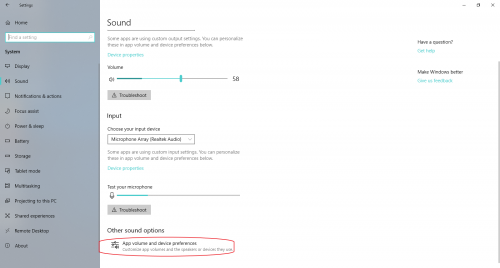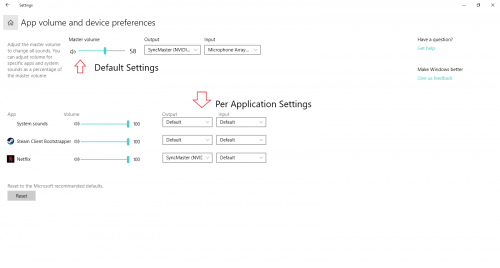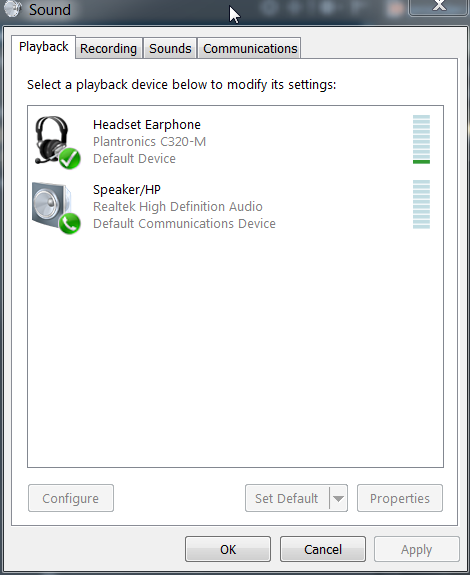Routing-Anwendungen klingen auf verschiedene Sound-Gerät? (Windows)
Weiß jemand, wie ich festlegen kann, dass eine Anwendung ihr Audio an ein bestimmtes Gerät in Windows ausgibt? Ich habe es mit Anwendungen zu tun, bei denen es nicht möglich ist, in ihre Einstellungen zu gehen und auszuwählen, welches Ausgabegerät Sie verwenden möchten.
12 answers
Es sieht so aus, als hätte Windows 10 (Build 1803) eine native Lösung.
- Gehe zu Windows Einstellungen > System > Sound (Abbildung 1)
- Unten unter dem Abschnitt "Eingabe" sehen Sie einen Abschnitt mit der Bezeichnung "Andere Soundoptionen". Wählen Sie App Volume und Geräteeinstellungen (Abbildung 2)
- Der obere Bereich steuert die Standard-Soundeinstellungen, während der untere Bereich eine individuelle Soundsteuerung ermöglicht.
Siehe die beiden Bilder unter:
Warning: date(): Invalid date.timezone value 'Europe/Kyiv', we selected the timezone 'UTC' for now. in /var/www/agent_stack/data/www/techietown.info/template/agent.layouts/content.php on line 61
2018-06-08 17:00:50
Ich weiß, dass ich etwas spät dran bin, aber vielleicht kann das anderen Menschen helfen.
@studiohack Das gesuchte Tool ist Chevolume (http://chevolume.com/). Es ermöglicht pro Anwendung Audio-Steuerung.
Leider ist es nicht kostenlos, aber total wert, diese paar Dollar.
Warning: date(): Invalid date.timezone value 'Europe/Kyiv', we selected the timezone 'UTC' for now. in /var/www/agent_stack/data/www/techietown.info/template/agent.layouts/content.php on line 61
2015-04-23 22:20:41
Ich habe gefunden: Audio Router @ den bereitgestellten Link auf reddit.
Https://www.reddit.com/r/software/comments/3f3em6/is_there_a_alternative_to_chevolume/
Dort gibt es einen Download-Link und einige Informationen dazu. https://reddit.com/user/audiorouterdev - ist der Entwickler
Ich hatte jede Menge Probleme mit CheVolume, und bisher funktioniert das großartig und im Moment ist es kostenlos.
Quelle/Download-Link hinzugefügt: https://github.com/audiorouterdev/audio-router
Warning: date(): Invalid date.timezone value 'Europe/Kyiv', we selected the timezone 'UTC' for now. in /var/www/agent_stack/data/www/techietown.info/template/agent.layouts/content.php on line 61
2019-07-26 03:26:43
Für Windows 7 oder 8 verwende ich Audio Router. CheVolume ist eine weitere alternative.
Für Windows 10 gibt es ab dem Update vom April 2018 eine integrierte Option zum Zuweisen verschiedener Audioausgänge und-eingänge zu einzelnen Anwendungen. Hier ist, wie es zu tun (Quelle):
- Klicken Sie mit der rechten Maustaste auf das Lautstärkesymbol in der Taskleiste und wählen Sie Soundeinstellungen öffnen.
- Scrollen Sie nach unten zum unteren Rand des neu geöffneten fenster und unter Andere Soundoptionen, klicken Sie auf App volume und Geräteeinstellungen.
- Sobald Sie eine Anwendung öffnen, die Audio verwendet, wird sie hier angezeigt, und daneben können Sie anpassen, welche Audiogeräte sie für die Tonausgabe und-eingabe verwendet.
Warning: date(): Invalid date.timezone value 'Europe/Kyiv', we selected the timezone 'UTC' for now. in /var/www/agent_stack/data/www/techietown.info/template/agent.layouts/content.php on line 61
2018-05-24 19:41:16
Es gibt FREIE Alternativen
(wie in Rede und Bier):
Zum Weiterleiten einzelner Anwendungen an verschiedene Geräte:
https://github.com/audiorouterdev/audio-router
Zum schnellen Umschalten des Standardaudios:
https://code.google.com/archive/p/audioswitch/
Warning: date(): Invalid date.timezone value 'Europe/Kyiv', we selected the timezone 'UTC' for now. in /var/www/agent_stack/data/www/techietown.info/template/agent.layouts/content.php on line 61
2016-12-27 07:47:29
Wenn es Windows 7 ist, klicken Sie auf das Volume-Symbol, klicken Sie auf Mixer, dann unter Gerät auf der linken Seite gibt es ein Dropdown-Menü, um Ihr Ausgabegerät auszuwählen.
Edit: sorry, mir wurde klar, dass Sie über eine Einstellung für jede Anwendung sprechen. Ich sehe einen Beitrag, der danach fragt. Ein Typ sagt, dass er Vista dazu bringt, jedes Mal eine bestimmte App auf dasselbe Gerät auszugeben, aber keine Ahnung, ob dies eine zuverlässige Lösung ist. Eine App, die den Job erledigen könnte, ist diese: http://software.muzychenko.net/eng/vac.htm Zuerst es klingt nicht wie das Werkzeug für den Job, aber je mehr ich lese, desto mehr hört es sich so an, als ob es in der Lage sein sollte, für jedes Programm unterschiedliche Audioausgänge anzugeben. Nicht sicher, ob Sie dieses Programm zuerst oder gleichzeitig ausführen müssen oder was. Vielleicht einen Blick wert.
Hier ist der Thread, den ich übrigens gefunden habe: http://social.msdn.microsoft.com/Forums/en/windowspro-audiodevelopment/thread/a9241198-9e54-4358-8608-0a21163e0654
Warning: date(): Invalid date.timezone value 'Europe/Kyiv', we selected the timezone 'UTC' for now. in /var/www/agent_stack/data/www/techietown.info/template/agent.layouts/content.php on line 61
2011-03-18 03:42:12
Kostenloses Audiokabel hier http://vb-audio.pagesperso-orange.fr/Cable/ Sie können die Audio Density Demo verwenden, um das virtuelle Kabel zu Lautsprechern umzuleiten, sodass Sie auch auf Lautsprechern hören.
Einige Leute empfehlen den Free Jack Server unter http://jackaudio.org/download
Warning: date(): Invalid date.timezone value 'Europe/Kyiv', we selected the timezone 'UTC' for now. in /var/www/agent_stack/data/www/techietown.info/template/agent.layouts/content.php on line 61
2013-07-30 13:24:29
Eine alternative Lösung ist die Verwendung von VMware Player (mit dem Sie die Audioausgabe des Gastbetriebssystems angeben können). Geben Sie vor dem Starten Ihrer VM das Audioausgabegerät an. Andere Windows-Anwendungen werden weiterhin auf dem Standardgerät ausgegeben. Funktioniert perfekt für streaming Musik !
Warning: date(): Invalid date.timezone value 'Europe/Kyiv', we selected the timezone 'UTC' for now. in /var/www/agent_stack/data/www/techietown.info/template/agent.layouts/content.php on line 61
2016-02-27 14:25:27
IndieVolume, tut das, aber es ist nicht kostenlos.
IndieVolume ist eine Lautstärkeregelung pro Anwendung für Windows XP.
IndieVolume macht Windows-Programme verwenden separate Lautstärkeregler unabhängig von anderen Windows-Programmen.
Warning: date(): Invalid date.timezone value 'Europe/Kyiv', we selected the timezone 'UTC' for now. in /var/www/agent_stack/data/www/techietown.info/template/agent.layouts/content.php on line 61
2020-06-12 13:48:39
Habe dies kürzlich gefunden (während ich Audio Router mag, speichert es keine Einstellungen oder Zuordnungen von Programmen zum Routen, was der einzige Nachteil zu sein scheint).
Hier ist die alternative, die ich gefunden habe: https://github.com/eiz/SynchronousAudioRouter/releases
Der Nachteil oder der Vorteil, wie Sie es nehmen können, ist, dass Sie ein ASIO-Gerät benötigen. Wenn Sie keins haben, benötigen Sie ein virtuelles ASIO-Gerät wie ASIO4ALL, und Sie werden höchstwahrscheinlich eine DAW benötigen, wenn Sie ich habe noch keinen.
Das große Plus dieses Programms ist, dass wenn Sie eine Anwendung haben, mit der Sie ein Gerät auswählen können, dieses Programm es im Gegensatz zum Erstellen einer virtuellen Add-hoc-Pipe zu dieser Ausgabe besser inline mit dem Windows-Verhalten vertauscht. Die Änderung wird in den Einstellungen dieses Programms angezeigt.
Der Typ hat dafür gesorgt, dass eine Dropdown-Liste der aktuell ausgeführten Programme vorhanden ist, sodass die Konfiguration nicht schwierig ist.
Bisschen Disclaimer, wie Audio Router scheint es ein bit instabil, ich habe es das Windows-Audiosystem abstürzen lassen. Mein Computer-Setup ist ein bisschen seltsam, das war kein Problem für mich, da die meisten von dem, was ich tue, ist durch eine Art ASIO-Gerät sowieso. Ein Neustart des Computers sollte es wieder in Ordnung bringen. Offensichtlich, wenn Sie etwas Kritisches mit Audio über Window ' s tun system...be beraten. Meine beste Vermutung, warum dies geschieht, scheint zu sein, dass das Programm tatsächlich Audiogeräte erstellt und entfernt, während Sie es konfigurieren, und einige Programme möglicherweise ist es nicht so eingerichtet, dass ein Gerät plötzlich vollständig verschwindet. Sie können eine ähnliche Sache wie ein Programm wie VoiceMeeter tun, wenn Sie eine externe Soundkarte haben, können Sie nach Belieben ziehen und einstecken.
Warning: date(): Invalid date.timezone value 'Europe/Kyiv', we selected the timezone 'UTC' for now. in /var/www/agent_stack/data/www/techietown.info/template/agent.layouts/content.php on line 61
2017-05-23 06:10:58
Möglicherweise können Sie dies unter Windows 7 mit Virtual Audio Cable zusammen mit dem von @CreeDorofl erwähnten Schritt erreichen.
Warning: date(): Invalid date.timezone value 'Europe/Kyiv', we selected the timezone 'UTC' for now. in /var/www/agent_stack/data/www/techietown.info/template/agent.layouts/content.php on line 61
2011-12-27 11:38:45
Wenn Sie die Soundkonfiguration von Windows öffnen, sollten Sie in der Lage sein, mit der rechten Maustaste auf Ihr Headset zu klicken und "Als Standardgerät festlegen" zu wählen, wodurch die meisten Anwendungen anstelle von Lautsprechern in Ihr Headset umgewandelt werden.
Funktioniert für mich, um Musik bei der Arbeit in meinem Headset anstelle von Lautsprechern zu hören.
Warning: date(): Invalid date.timezone value 'Europe/Kyiv', we selected the timezone 'UTC' for now. in /var/www/agent_stack/data/www/techietown.info/template/agent.layouts/content.php on line 61
2016-11-22 19:30:27